ошибка парсинга страницы, не работает youtube, ошибка соединения, как исправить
Опубликовано: Рубрика: Приложения
Содержание
- 1 Возможные неполадки и методы их устранения
- 1.1 По каким причинам не работает forkplayer
- 1.2 Что делать если Forkplayer не воспроизводит видео
- 1.3 Что делать, если не работает поиск
- 1.4 Как исправить плохую работу Forkplayer на LG, Samsung и Philips
Пользователи Смарт ТВ, оценившие работу Форкплеер не представляют жизни без него. Удобный доступ к базе бесплатных видео предоставляет приложение. Иногда возникают сбои, и Forkplayer не работает. В 2019 году была выпущена усовершенствованная версия с исправленными ошибками. Зачастую проблемы связаны не с приложением. Следует разобраться в распространенных причинах неполадок, вариантах устранения. Парсинг страницы, ошибка соединения, черный экран – распространенные неполадки, наряду с незагружаемыми плейлистами, соцсетями, Youtube.
На функциональность Форкплеера влияют многие факторы: скорость интернет-соединения, правильность установки, настройки. Если процедуры проведены правильно, качество подключения в норме, а приложение функционирует с ошибками или не отвечает вовсе, следует определить правильную предпосылку сбоя.
По каким причинам не работает forkplayer
Зачастую причина того, что не работает Forkplayer скрывается в:
- Блокировке плейлиста, адреса ДНС. К пиратскому контенту перекрывают доступ, поэтому требуется проверить остальные плейлисты. Если они рабочие, проблема действительно в этом. Адрес DNS блокирует роутер или провайдер. Потребуется сменить адрес.
- IPTV заблокирован. Необходимо поискать другой, рабочий IPTV.
- Выставлен несоответствующий формат плеера. Следует войти в настройки и изменить параметры.
- Системные сбои. Иногда помогает перезагрузка. В отдельных случаях приложение запускается спустя определенное время.

Существуют специфические ошибки, свойственные отдельным моделям Смарт ТВ. В таком случае важно изучить, почему не функционирует Форкплеер и устранить причину.
Что делать если Forkplayer не воспроизводит видео
Пользователи при запуске виджета могут увидеть черный экран. Зачастую случается это по причине блокировки отдельного IPTV или всего плейлиста. Следует испробовать другие IPTV, чтобы определить работоспособность. В сети имеется множество самообновляемых плейлистов, которые регулярно удаляют нерабочие адреса, добавляют рабочие ссылки.
Вторая распространенная причина появления черного экрана вместо видео – неправильный формат плеера. Если все плейлисты не работают, для проверки нужно открыть настройки.
В параметрах требуется указать формат html5 или медиа.
Что делать, если не работает поиск
Если поиск не функционирует, зачастую это связано с блокированием ресурсов из-за пиратского контента. Проблема не решается. Владельцы Смарт ТВ утверждают, что поиск в Форкплеер начинает работать самостоятельно по прошествии определенного времени.
Проблема не решается. Владельцы Смарт ТВ утверждают, что поиск в Форкплеер начинает работать самостоятельно по прошествии определенного времени.
Читайте также:
- Почему пропал звук на телевизоре – технология обнаружения и устранения неисправности;
- Как скачать и установить форк плеер для андроид.
- Почему ютуб не работает на телевизоре и как это исправить.
- Как скачать билайн тв?
Как исправить плохую работу Forkplayer на LG, Samsung и Philips
Если плеер перестал функционировать на устройствах LG, Samsung, Philips, нужно проверить состояние Интернет-соединения. Если все в порядке, проблема заключается в заблокированном адресе DNS. Потребуется заменить нерабочий адрес рабочим. Воспользуйтесь следующими ДНС:
- для Samsung36.222.114 или 17.30.89;
- для LG79.190.156 или 85.17.30.89;
- другие универсальные адреса, которые могут подойти: 36.218.194, 101.
 118.43 или 36.220.208.
118.43 или 36.220.208.
Важно! При возникновении большинства проблем нет необходимости спешить переустанавливать приложение. Виджет не заработает. Следует выявить причину проблемы и устранить ее.
Со сбоями в работе Forkplayer tv может столкнуться каждый. Работоспособность не зависит от модели Смарт ТВ. Дело в настройках, контенте, который могут заблокировать. Не следует спешить отказываться от использования виджета, поскольку большинство проблем с легкостью решаются без посторонней помощи.
Проблемы и ошибки в ForkPlayer
Самые частые проблемы и ошибки в бесплатном плеере Форк
— При воспроизведении всех IPTV черный экран
1. Около 80% плейлистов iptv нерабочих. Проверьте, действительно ли все iptv не работают, например в разделах IPTV и IPTV / IPTV обменник.
Проверьте, действительно ли все iptv не работают, например в разделах IPTV и IPTV / IPTV обменник.
2. Если так и не нашли ни одного рабочего iptv то поменяйте тип iptv плеера в настройках (не нужно если у вас самсунг!). Если такая же проблема с фильмами то тип видеоплеера меняется там же.
— Почему так много не рабочего IPTV
Для трансляции IPTV необходимо специальное дорогое оборудование (спутниковые тарелки, ресиверы, сервера с толстым каналом, лицензия на трансляцию и прочее)
Поэтому бесплатные плейлисты iptv это как правило взятые ссылки на потоки у платных провайдеров iptv через дыру в их безопасности или отсканированные с помощью специальных программ «сканеров iptv».
Периодически провайдеры эти «утечки» выявляют и прикрывают их блокируя «плейлист» полностью, частично или по User Agent — и чем больше этим бесплатным плейлистом пользуются, тем быстрее его прикрывают.
Сотни пользователей ежедневно добавляют и обновляют плейлисты iptv, их можно например найти в разделах IPTV / IPTV обменник, Плейлист Владимира и Евгения
Для более простого поиска можно в настройках форкплеера включить Показывать рейтинг: В процентах, для отображения работоспособности того или иного раздела \ плейлиста.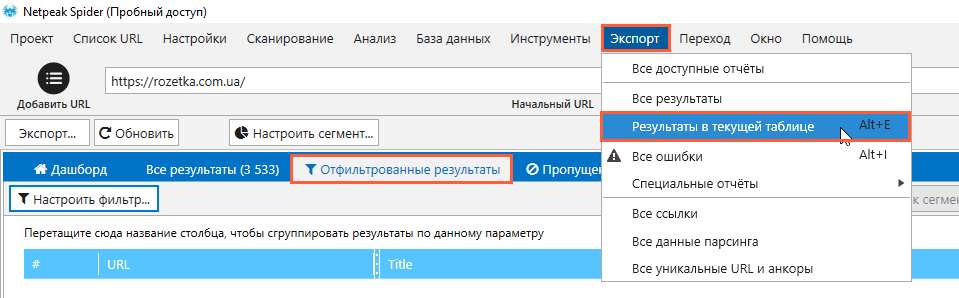
— Не сохраняет закладки, историю и настройки на Sony smart tv, MAG250, AURA HD
1. Сбросьте настройки в форкплеере, потом выставьте там же Хранить данные: на сервере.
2. Перед выходом с виджета нажимайте Меню \ Сохранить и выйти и ожидайте загрузки данных на сервер
— Филипс 11-13г. выпуска вместо всех видео черный экран
1. Как правило плеер в тв филипс подвисает при неудачном запуске видео или иптв и при запуске потом уже рабочего видео все равно запуска не будет, помогает только перезагрузка тв.
2. Из простых ресурсов с простыми кодеками пробуем раздел Кинокрад (для теста желательно пробовать его сразу после перезагрузки тв). Если доступен для вашего региона то еще Ex.ua. Далее можно попробовать Fs.to
3. Если так ни одно видео не пойдет то смените тип плеера в настройках (медиа или html5)
— Ни одно видео не работает. Вместо всех видео черный экран
1. Из простых ресурсов с простыми кодеками пробуем раздел Кинокрад, Ютуб. Если доступен для вашего региона то еще Ex.ua. Далее можно попробовать Fs.to
Если доступен для вашего региона то еще Ex.ua. Далее можно попробовать Fs.to
2. Если так ни одно видео не пойдет то смените тип плеера в настройках (медиа или html5)
— На сони на андроиде работало, теперь вместо всех видео черный экран
1. Нужно перезагрузить андроид
— У меня сменился мак адрес, как вернуть старый
1. Способ только для мак адресов сгенерированных виртуально вида phNNNNNNNNN, paNNNNNNNNN, anNNNNNNNNN (Philips, Sony, Panasonic, Android, некоторые LG запуском с флешки) и если ваш старый мак адрес был зарегистрирован в Личном кабинете
— В устройствах напротив вашего старого мак адреса нажмите кнопку «Отвязать»
— Введите ваш новый мак адрес (посмотреть можно в настройках форкплеера)
— Войдите в форкплеере в Настройки \ Мои уведомления.
— Подтвердите предупреждение о смене нового мака на старый
— Виджет перезапустится, в настройках должно писать ваш старый мак адрес
При удалении устройства старый мак адрес восстановить будет нельзя
Если мак адреса слишком отличаются то может выдать ошибку.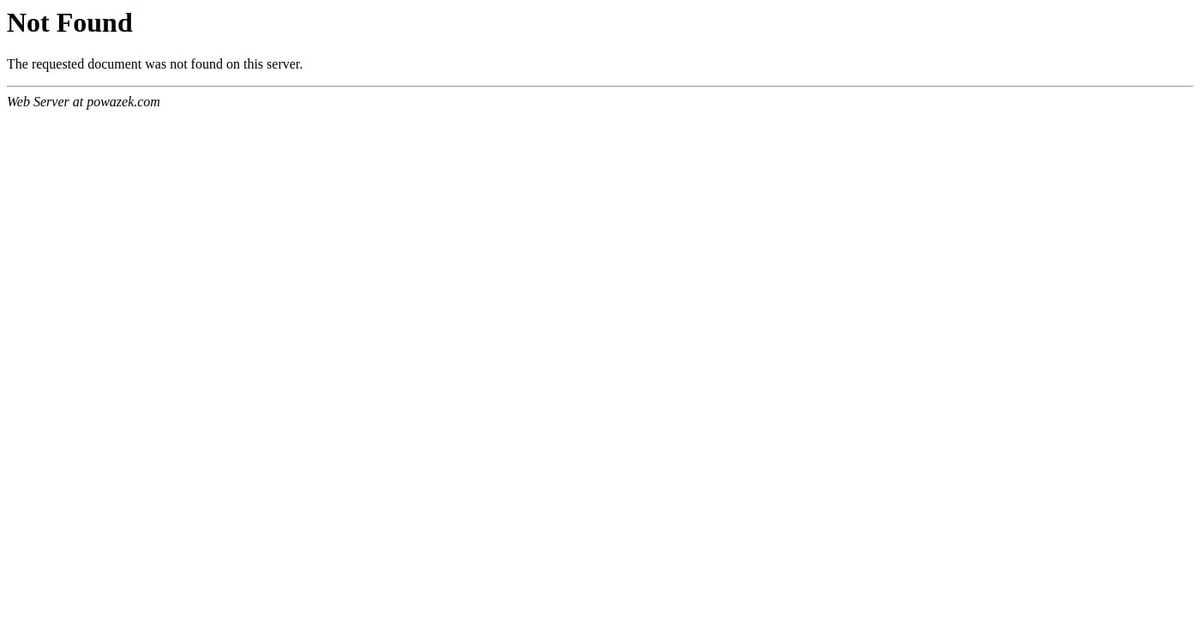
Мак адреса слишком различаются! Сменить мак адрес можно только на том устройстве, на котором он был зарегистрирован!
Что делать если устройство не менялось?
LG — восстановить прежний мак адрес поможет запуск виджета сменой ДНС через Tvigle/1 авто/Deezer/Accu Weather/vTuner/ivi(195-й днс)
Samsung Tizen — переключите назад тип подключения с LAN на WiFi или наоборот
[Решено] Как исправить Возникла проблема при анализе пакета
Появляется окно с сообщением « При анализе пакета возникла проблема» при установке приложения на Android? Здесь мы собрали несколько полезных приемов, чтобы решить эту проблему.
Android-устройства считаются сегодня одними из самых популярных смартфонов, потому что Android-устройства имеют эти удобные функции и дешевле, чем другие смартфоны. Помимо этого, устройства Android на самом деле имеют открытый исходный код, и у этого есть много причин, по которым это один из самых популярных смартфонов сегодня.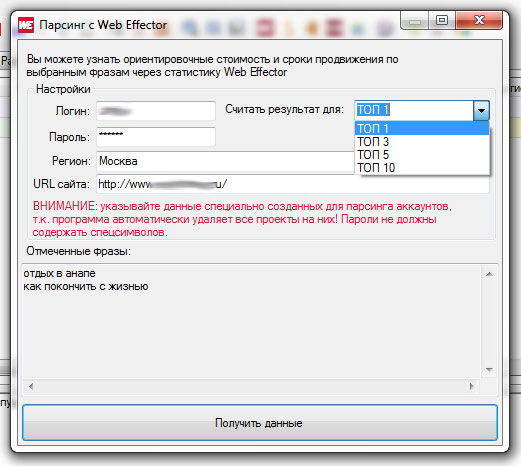
Тем не менее, есть некоторые проблемы, с которыми вы столкнетесь на своем устройстве Android. Здесь мы собираемся обсудить одну из распространенных проблем, с которыми вы можете столкнуться при использовании вашего устройства Android, а также мы включили несколько способов решения этой проблемы.
СОВЕТЫ:
- Хотите узнать больше о том, как использовать бесплатное восстановление данных Samsung, ЗДЕСЬ!
- Хотите восстановить удаленные фотографии из галереи Android, ЗДЕСЬ!
- Или ищите ТОП-5 программ резервного копирования Samsung для ПК в 2022 году (бесплатная загрузка), ЗДЕСЬ!
Часть 1. Ошибка Android «возникла проблема при синтаксическом анализе пакета»Часть 2. Быстрые исправления: «возникла проблема при синтаксическом анализе пакета» на вашем AndroidЧасть 3. Отличный способ сохранить все ваши приложения в безопасности и другие данные на вашем Android-устройствоЧасть 4. ЗаключениеВидеоруководство: как исправить синтаксический анализ пакета Issue
Перед устранением ошибки:
Сосредоточившись на разработке программного обеспечения в течение нескольких лет, мы создали инструмент Android, способный решать проблемы с данными.
Вот совет: Загрузите FoneDog Android Data Backup and Restore , чтобы обеспечить безопасность всех ваших приложений на вашем телефоне Android. Если вы хотите исправить ошибку только самостоятельно, мы также нашли и собрали несколько решений, которые вы можете попробовать ниже.
Резервное копирование и восстановление данных Android Выборочное резервное копирование данных Android на компьютер одним щелчком мыши. Зашифруйте файлы резервных копий. Совместимость с более чем 6000 Android-устройств. Скачать бесплатно Скачать бесплатно
Часть 1. Ошибка Android «возникла проблема при синтаксическом анализе пакета»
Многие спросят, что означает этот синтаксический анализ. Ошибка синтаксического анализа на самом деле возникает, когда вы пытаетесь установить приложение на наши устройства Android.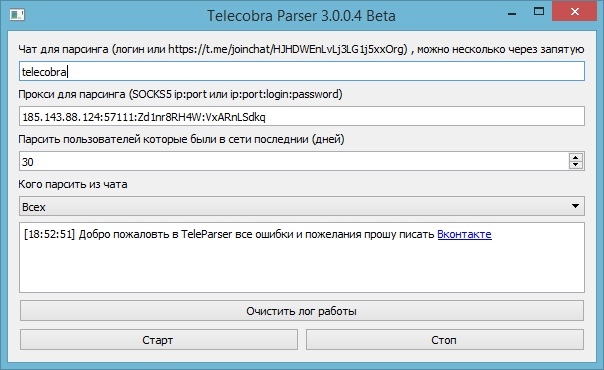 Бывают случаи, когда мы загружаем приложение, мы, как правило, сталкиваемся с сообщением « возникла проблема при синтаксическом анализе пакета ». Если у вас есть устройства Samsung, вы всегда будете искать в Интернете фразу «При анализе пакета Samsung Galaxy возникла проблема» или любые другие выражения.
Бывают случаи, когда мы загружаем приложение, мы, как правило, сталкиваемся с сообщением « возникла проблема при синтаксическом анализе пакета ». Если у вас есть устройства Samsung, вы всегда будете искать в Интернете фразу «При анализе пакета Samsung Galaxy возникла проблема» или любые другие выражения.
Если вы видите это сообщение при загрузке приложения, это означает, что вы не можете загрузить это приложение из-за определенного анализатора APK. Теперь другой вопрос, с которым вы можете столкнуться, заключается в том, почему на самом деле возникает эта ошибка синтаксического анализа.
Существует множество причин, по которым это сообщение появляется на экране при попытке загрузить приложение.
1.1 Возможно, файл загружен не полностью
1.2 Приложение может быть несовместимо с оборудованием или вашей операционной системой
1.3 Это связано с параметром безопасности
1.4 APK может быть поврежденным файлом Android
- Исправление 1: включить «Разрешить установку приложений из неизвестных источников»
- Исправление 2.
 Включите отладку по USB на телефоне Android
Включите отладку по USB на телефоне Android - Исправление 3: отключите антивирус
- Исправление 4: проверьте наличие поврежденного файла приложения на устройстве Android
- Исправление 5: очистить файлы cookie кеша для игрового магазина
- Исправление 6: приложение может быть несовместимо с вашей операционной системой
ИСПРАВЛЕНИЕ 1: ВКЛЮЧИТЕ «РАЗРЕШИТЬ УСТАНОВКУ ПРИЛОЖЕНИЙ ИЗ НЕИЗВЕСТНЫХ ИСТОЧНИКОВ»
Попробуйте включить это в настройках вашего Android-устройства. Просто выполните следующие шаги.
1. Перейдите в Настройки > Безопасность
2. Или найдите Местоположение приложение — для других устройств Android
3. Выберите « Разрешить установку приложений из неизвестных источников », а затем включите его.
ИСПРАВЛЕНИЕ 2: ВКЛЮЧИТЕ ОТЛАДКУ USB НА ТЕЛЕФОНЕ ANDROID
1. Перейдите в Настройки
2. Нажмите на О телефоне
3. Нажмите на « 8 Build Numbers», пока не увидите семь раз « 04 Numbers». сообщение «Теперь вы разработчик»
сообщение «Теперь вы разработчик»
4. Перейдите в настройки еще раз
5. Выберите Параметры разработчика
6. Выберите и включите Отладка по USB
ИСПРАВЛЕНИЕ 3. ОТКЛЮЧИТЕ ВАШ АНТИВИРУС
Проблема разбора пакета Samsung Galaxy» заключается в том, что если ваше приложение безопасности действительно блокирует установку.
Если вы на самом деле пытаетесь установить файл .apk, возможно, ваш антивирус блокирует файл .apk, который вы пытаетесь загрузить. Просто отключите антивирус на короткое время, а затем установите файл .apk.
ИСПРАВЛЕНИЕ 4: ПРОВЕРЬТЕ ПОВРЕЖДЕННЫЙ ФАЙЛ ПРИЛОЖЕНИЯ НА ВАШЕМ УСТРОЙСТВЕ ANDROID
В некоторых случаях одной из причин возникновения такой ошибки при синтаксическом анализе пакета является то, что файл приложения .apk, который вы пытаетесь загрузить поврежден. Если это так, вы можете попытаться загрузить новый файл .apk из Google Play Store, а затем установить его на свое устройство Android.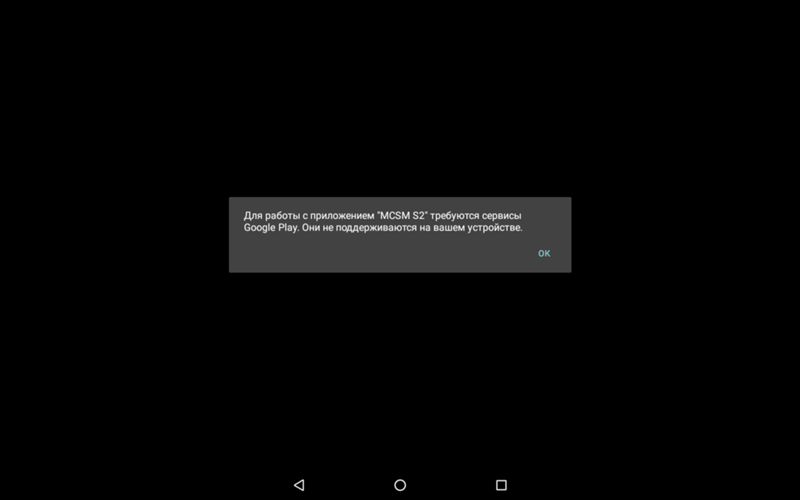
ИСПРАВЛЕНИЕ 5: ОЧИСТИТЬ ФАЙЛЫ COOKIES ДЛЯ PLAY STORE
Еще одна причина ошибки синтаксического анализа — файлы cookie кеша вашего Play Store. Отсюда вам может понадобиться очистить файлы cookie кэша. Для этого все, что вам нужно сделать, это запустить магазин Google Play, а затем нажать на боковой панели. Оттуда идите вперед, найдите и нажмите «Настройки». А затем найдите опцию очистки, а затем очистите всю историю поиска.
ИСПРАВЛЕНИЕ 6: ПРИЛОЖЕНИЕ МОЖЕТ БЫТЬ НЕ СОВМЕСТИМО С ВАШЕЙ ОПЕРАЦИОННОЙ СИСТЕМОЙ
Также существует вероятность того, что приложение, которое вы пытаетесь загрузить, несовместимо с вашим устройством Android, особенно с вашей операционной системой. Приложение, которое вы пытаетесь загрузить, также может быть несовместимо с вашим оборудованием, что является причиной ошибки синтаксического анализа, с которой вы сталкиваетесь.
Вы можете спросить:
- Как я могу восстановить контакты с устройства Android с разбитым экраном?
- Или как восстановить удаленные чаты WhatsApp на Android?
- Или 4 способа, как починить самсунг с черным экраном смерти.

Перейдите по ссылкам и узнайте о предпочтительных решениях!
Часть 3. Отличный способ защитить все ваши приложения и другие данные на вашем устройстве Android
Наличие этой ошибки синтаксического анализа может действительно раздражать, потому что вы не сможете загрузить нужное приложение. И, конечно же, мы также уверены, что вы также можете захотеть сохранить свои существующие приложения в безопасности. При этом у нас есть самое надежное и рекомендуемое программное обеспечение, которое вы можете использовать, и эта программа называется FoneDog Toolkit — резервное копирование и восстановление данных Android.
Набор инструментов FoneDog — резервное копирование и восстановление данных Android позволит вам выборочно создавать резервные копии данных с вашего устройства Android на компьютер. Эта программа также поможет вам сделать резервную копию всех ваших приложений и данных приложений. FoneDog Toolkit — резервное копирование и восстановление данных Android также позволит вам предварительно просмотреть файл резервной копии, а затем восстановить его на любом из ваших устройств Android.
Эта программа поддерживает более 8000 Android-устройств, включая недавно выпущенные Android-устройства, потому что мы следим за тем, чтобы программа всегда обновлялась, потому что мы точно знаем, как быстро меняются наши технологии в наши дни.
Чтобы иметь возможность создавать резервные копии своих приложений на устройстве Android, просто загрузите FoneDog Toolkit — резервное копирование и восстановление данных Android с нашего официального веб-сайта, а затем установите его на свой компьютер — Mac или ПК с Windows.
Скачать бесплатно Скачать бесплатно
Выполните следующие действия, чтобы начать резервное копирование приложений с устройства Android.
Шаг 1: Откройте FoneDog Toolkit на своем ПК
После того, как вы успешно установили FoneDog Toolkit на свой компьютер, запустите программу. Пока запущен FoneDog Toolkit, убедитесь, что на вашем ПК не запущено другое приложение для резервного копирования.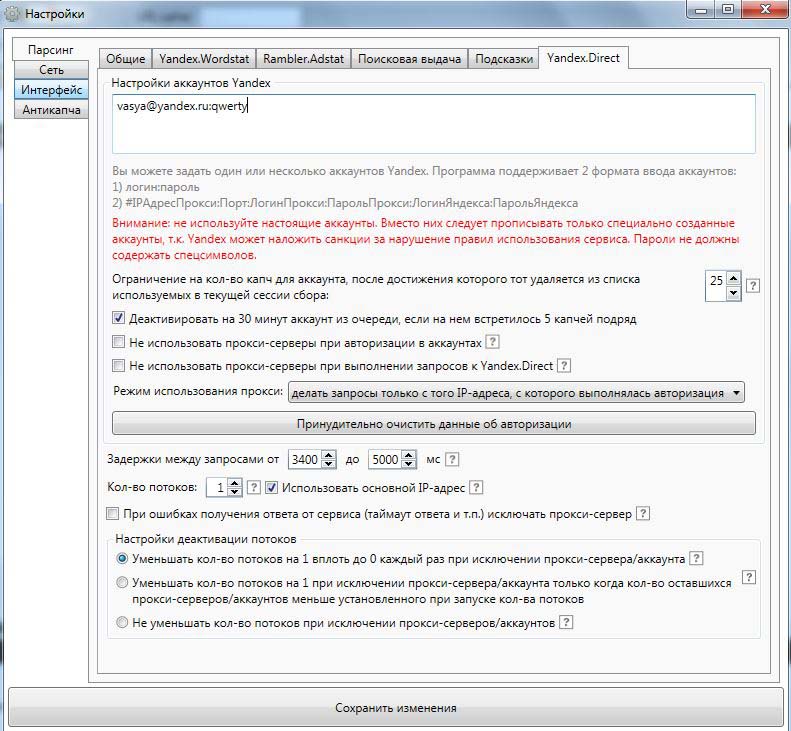
Шаг 2. Подключите устройство Android к компьютеру
После запуска FoneDog Android Toolkit на своем компьютере подключите устройство Android с помощью USB-кабеля. Подождите, пока программа обнаружит ваше Android-устройство. Как только ваше устройство Android будет обнаружено, нажмите «Резервное копирование и восстановление данных Android» в главном интерфейсе FoneDog Toolkit.
НАПОМИНАНИЕ : Если вы используете устройство Android с версией ОС 4.0 и выше, вы сможете увидеть всплывающее окно на экране с просьбой включить отладку по USB на вашем Android устройство. После того, как вы включили отладку по USB, нажмите кнопку «ОК».
Шаг 3. Выберите вариант резервного копирования и тип данных для резервного копирования
Восстановите программу, вы можете продолжить и нажать также кнопку « Кнопка резервного копирования данных устройства «. После этого FoneDog Toolkit — Резервное копирование и восстановление данных Android покажет вам список типов файлов, которые программа поддерживает для резервного копирования.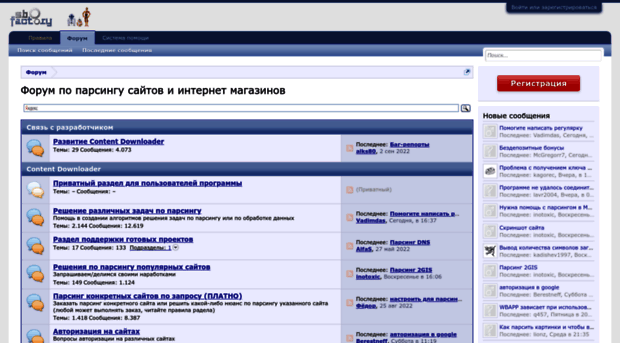
Вы можете продолжить и выбрать тип файла, который вы хотите
Шаг 4: Резервное копирование завершено
После того, как вы нажали кнопку «Пуск», Затем FoneDog Toolkit — резервное копирование и восстановление данных Android начнет сканирование, извлечение данных с вашего устройства Android и начнет их резервное копирование.Вы сможете видеть прогресс на своем экране.
После завершения резервного копирования просто нажмите кнопку « OK ». После этого вы сможете увидеть, что содержится в вашей резервной копии для каждого выбранного вами файла. Поскольку вы уже создали резервную копию данных со своего устройства Android, вы сможете восстановить файл резервной копии либо на свой компьютер, либо на устройство Android.
Поскольку теперь вы знаете, как работает FoneDog Toolkit — Резервное копирование и восстановление данных Android с точки зрения резервного копирования ваших данных с вашего устройства Android, мы уверены, что придет время, когда вам нужно будет восстановить эти данные либо на ваш компьютер, либо на ваше устройство Android. Если это так, перейдите к следующему шагу о том, как восстановить файл резервной копии.
Если это так, перейдите к следующему шагу о том, как восстановить файл резервной копии.
ВОССТАНОВЛЕНИЕ ФАЙЛА РЕЗЕРВНОЙ КОПИИ С ИСПОЛЬЗОВАНИЕМ FoneDog TOOLKIT – РЕЗЕРВНОЕ КОПИРОВАНИЕ И ВОССТАНОВЛЕНИЕ ДАННЫХ ANDROID
#1: Запустите FoneDog Toolkit и подключите устройство Android
Запустите программу, а затем подключите устройство Android с помощью USB-кабеля. После этого нажмите « Восстановление данных устройства » на главной странице.
#2: Выберите файл резервной копии
После этого FoneDog Toolkit — Резервное копирование и восстановление данных Android покажет вам списки файлов резервных копий. Вы можете выбрать файл резервной копии, который хотите восстановить, в соответствии с датой и временем создания резервной копии. После того, как вы выбрали нужный файл резервной копии, нажмите кнопку «Пуск».
#3: Выберите «Данные и восстановление».
После того, как вы нажмете кнопку «Пуск», FoneDog Toolkit — резервное копирование и восстановление данных Android начнет извлекать и сканировать файл резервной копии.
Скачать бесплатно Скачать бесплатно
НАПОМИНАНИЕ: После того, как вы нажали кнопку «Восстановить», система запустит программу, и как только вы подтвердите все данные, которые вы сохранили, просто нажмите кнопку «ОК». Пожалуйста, не отключайте Android-устройство от ПК. Не пытайтесь открывать какие-либо приложения также во время глаз.
Бонус ЗДЕСЬ!
Если у вас других резервных копий данных, которые не создаются с помощью FoneDog Android Data Backup and Restore, но вы хотите восстановить их на свои устройства Android, вы можете использовать мощный инструмент, который поможет вам эффективно реализовать передачу данных. Рекомендуется FoneDog Phone Transfer! Загрузите его и получите бесплатную пробную версию прямо сейчас!
Рекомендуется FoneDog Phone Transfer! Загрузите его и получите бесплатную пробную версию прямо сейчас!
Скачать бесплатно
Часть 4. Заключение
Наши Android-устройства действительно играют важную роль в нашей повседневной жизни. Наши устройства Android помогают нам общаться с нашими семьями, друзьями и другими людьми, поэтому мы не можем позволить себе, чтобы наше устройство Android имело проблему.
К счастью, мы собрали информацию о том, как вы можете решить эту проблему, когда пытаетесь загрузить приложение из магазина Google Play. И, конечно же, сохранение наших данных — это лучшее, что мы можем сделать на случай, если что-то случится с нашими устройствами Android. С помощью FoneDog Toolkit — Резервное копирование и восстановление данных Android .
Вы сможете загружать свои данные с Android-устройства на свой компьютер. Вы можете создавать резервные копии своих контактов, текстовых сообщений, журналов вызовов, WhatsApp, фотографий, видео и многого другого. Эта программа также совместима практически со всеми устройствами Android, что позволит вам использовать ее, включая только что выпущенные устройства Android.
Эта программа также совместима практически со всеми устройствами Android, что позволит вам использовать ее, включая только что выпущенные устройства Android.
Вы сможете выборочно создавать резервные копии своих данных и, конечно же, восстанавливать их на другом устройстве Android в любое время. С помощью FoneDog Toolkit — Резервное копирование и восстановление данных Android резервное копирование и восстановление данных с вашего устройства Android никогда не было проще.
Кроме того, программа очень безопасна в использовании, поскольку она не потеряет и не удалит существующие данные с вашего устройства Android, а также не перезапишет ваши резервные копии. FoneDog Toolkit — резервное копирование и восстановление данных Android также является защищенной программой, поскольку вся информация всегда будет храниться в секрете.
Эта программа также позволит вам предварительно просмотреть все свои данные, прежде чем предпринимать дальнейшие действия по их резервному копированию или восстановлению на устройствах Android.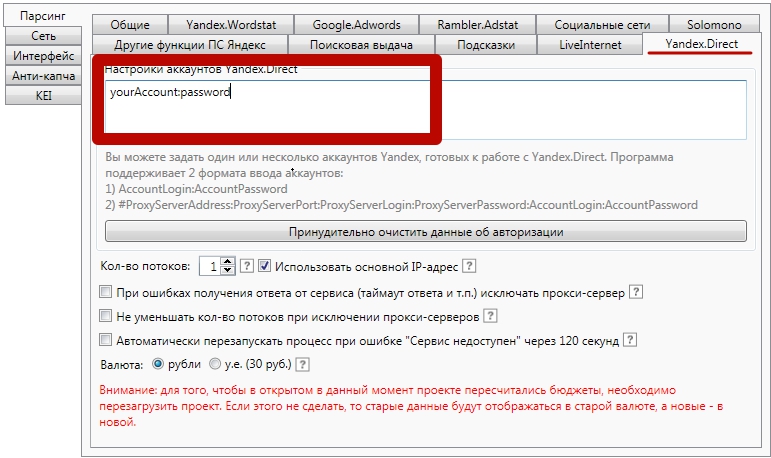 Загрузите FoneDog Toolkit — резервное копирование и восстановление данных Android на свой компьютер, и мы заверим вас, что эта программа действительно выполняет свою работу, чтобы дать вам лучший из лучших результатов.
Загрузите FoneDog Toolkit — резервное копирование и восстановление данных Android на свой компьютер, и мы заверим вас, что эта программа действительно выполняет свою работу, чтобы дать вам лучший из лучших результатов.
Видеоруководство: как решить проблему с анализом пакета
В этом видео вы узнаете, как решить проблему с анализом пакета, а также выборочно выполнить резервное копирование и восстановление данных на Android с помощью нескольких простых шагов.
6 способов исправить ошибку синтаксического анализа на устройстве Android
- Миниинструмент
- Центр новостей MiniTool
- 6 способов исправить ошибку синтаксического анализа на вашем устройстве Android
Стелла | Подписаться | Последнее обновление
Когда вы хотите установить приложение на свой компьютер, вы можете обнаружить, что установка не удалась, и вы получили сообщение об ошибке синтаксического анализа.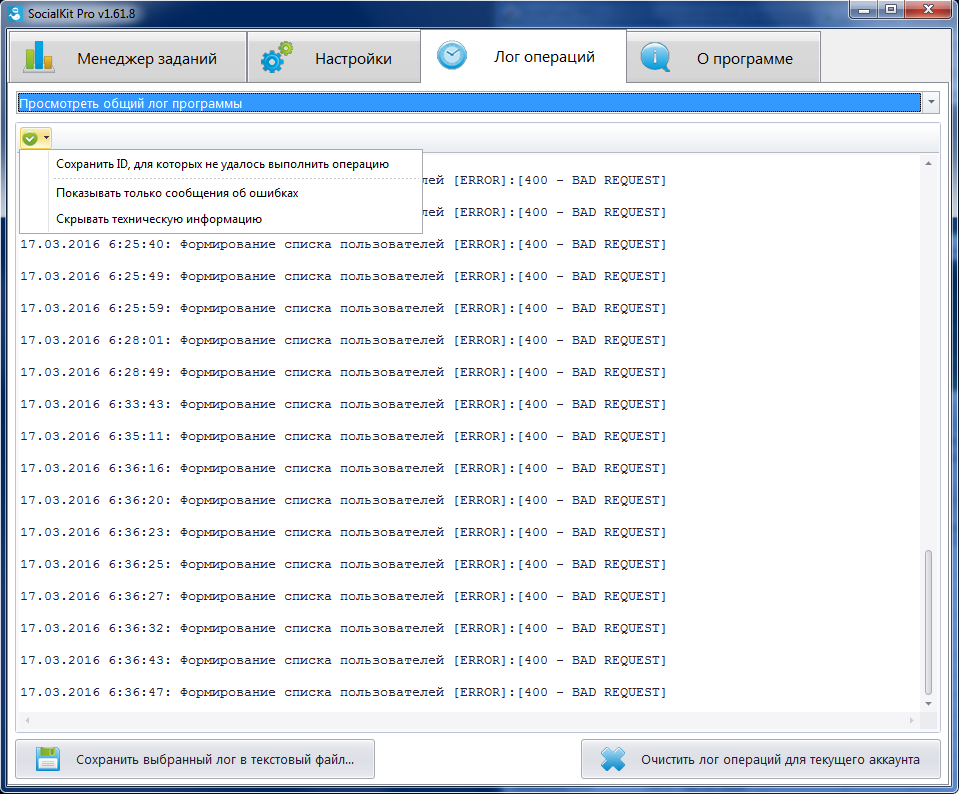 Эта ошибка синтаксического анализа Android может быть вызвана многими причинами, и решения могут быть различными. Теперь в этом посте MiniTool Software покажет вам, что такое ошибка синтаксического анализа и как эффективно избавиться от нее.
Эта ошибка синтаксического анализа Android может быть вызвана многими причинами, и решения могут быть различными. Теперь в этом посте MiniTool Software покажет вам, что такое ошибка синтаксического анализа и как эффективно избавиться от нее.
Что такое ошибка синтаксического анализа?
Ошибка синтаксического анализа — это сообщение об ошибке, которое вы можете получить на своем телефоне Android, когда не удается установить приложение. Это сообщение об ошибке не является сложным сообщением и может быть вызвано многими причинами.
Эта ошибка всегда следует за сообщением: Возникла проблема при синтаксическом анализе пакета . Когда вы видите эту ошибку анализа Android, вы можете знать, что ваш телефон Android не может установить текущее приложение по какой-то причине.
Проблема с ошибкой Parse Android всегда возникает, когда вы пытаетесь установить приложение, загруженное из стороннего источника, а не из официального магазина Google Play.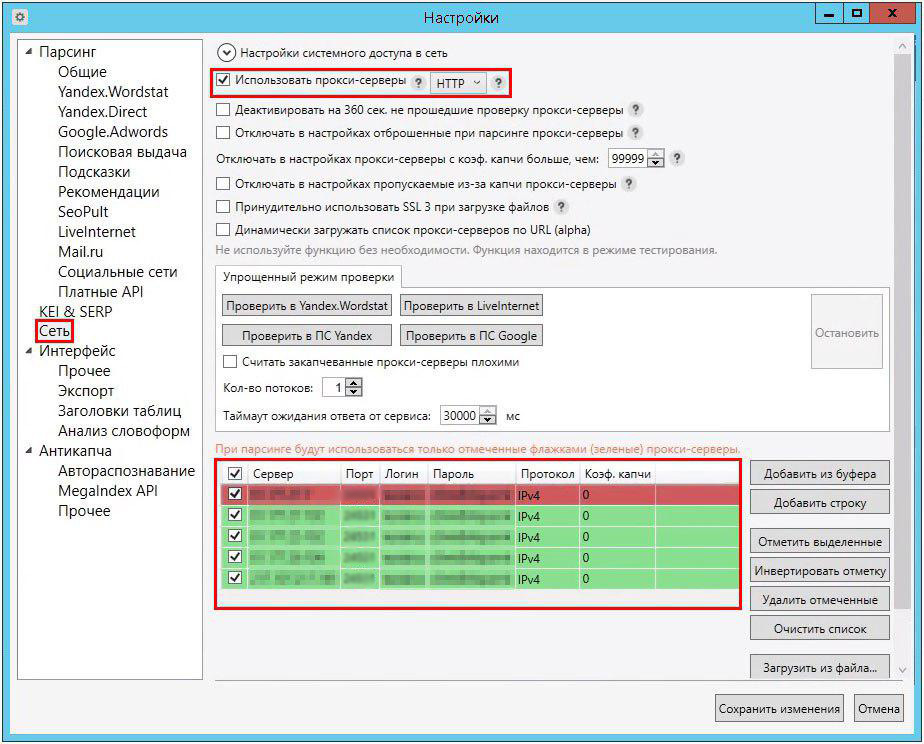 В некоторых случаях вы также можете получить это сообщение об ошибке при попытке установить приложение, загруженное из Google Play Store.
В некоторых случаях вы также можете получить это сообщение об ошибке при попытке установить приложение, загруженное из Google Play Store.
Возможно, вам все же нужно установить это приложение и пользоваться им. В этом посте мы постараемся объяснить основные причины этой проблемы, а затем покажем вам некоторые возможные решения, которые могут эффективно избавиться от этой проблемы.
Причины ошибки синтаксического анализа Android
Основные причины ошибки синтаксического анализа на Android следующие:
- Приложение, которое вы хотите установить, несовместимо с вашим устройством Android.
- У вашего устройства нет разрешения на установку этого приложения.
- Файл приложения, которое вы хотите установить, поврежден, неполный или поврежден.
- Процесс установки заблокирован антивирусом или программой безопасности.
- Что-то не так с вашим Android-устройством.
- Приложение, которое вы хотите установить, было изменено.

Мы также ищем эту проблему в Интернете и собираем некоторые решения, которые можно использовать для ее полного устранения. Вы можете прочитать следующую часть, чтобы получить подходящую, чтобы избавиться от вашей реальной проблемы.
Как исправить ошибку синтаксического анализа на Android?
Если вы не знаете точную причину проблемы с ошибкой Android Parse, вы можете попробовать эти методы один за другим, пока не найдете подходящий.
Решение 1. Обновите Android
Возможно, приложение несовместимо с вашей старой ОС Android. Затем вы можете обновить Android до последней версии, чтобы увидеть, исчезла ли ошибка синтаксического анализа Android.
Решение 2. Изменить разрешение на Android
Если разрешение на установку приложений из неизвестных источников отключено, также может возникнуть ошибка синтаксического анализа Android.
Обычно, чтобы гарантировать безопасность вашего Android, вам лучше отключить такое разрешение, чтобы ваш Android не загружал вредоносные программы из сторонних источников, а также другие проблемы.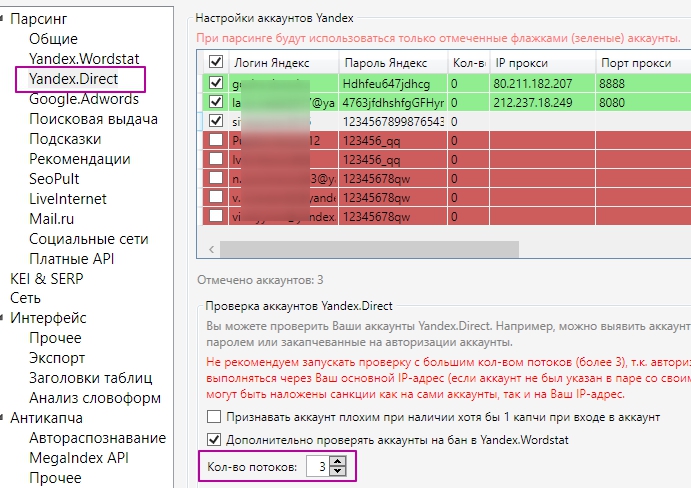 Но если вы все еще хотите загрузить и использовать приложение, полученное из стороннего источника, вы можете временно включить это разрешение, а затем загрузить и установить его на свой компьютер.
Но если вы все еще хотите загрузить и использовать приложение, полученное из стороннего источника, вы можете временно включить это разрешение, а затем загрузить и установить его на свой компьютер.
Решение 3. Загрузите и снова установите приложение
Если файл приложения поврежден или неполный, вы можете загрузить и установить приложение еще раз, чтобы избавиться от ошибки синтаксического анализа Android.
Вы можете использовать исходный источник загрузки или попробовать новый надежный источник. Кроме того, вы также можете попробовать новый браузер, чтобы получить APK-файл.
Решение 4. Временно отключите антивирусное программное обеспечение Android
Иногда антивирусное программное обеспечение Android рассматривает установочный файл приложения как вирус и не позволяет вам его установить. Таким образом, если вы уверены, что загружаемый файл безопасен, вы можете временно отключить антивирусное программное обеспечение Android, чтобы увидеть, исчезнет ли ошибка синтаксического анализа.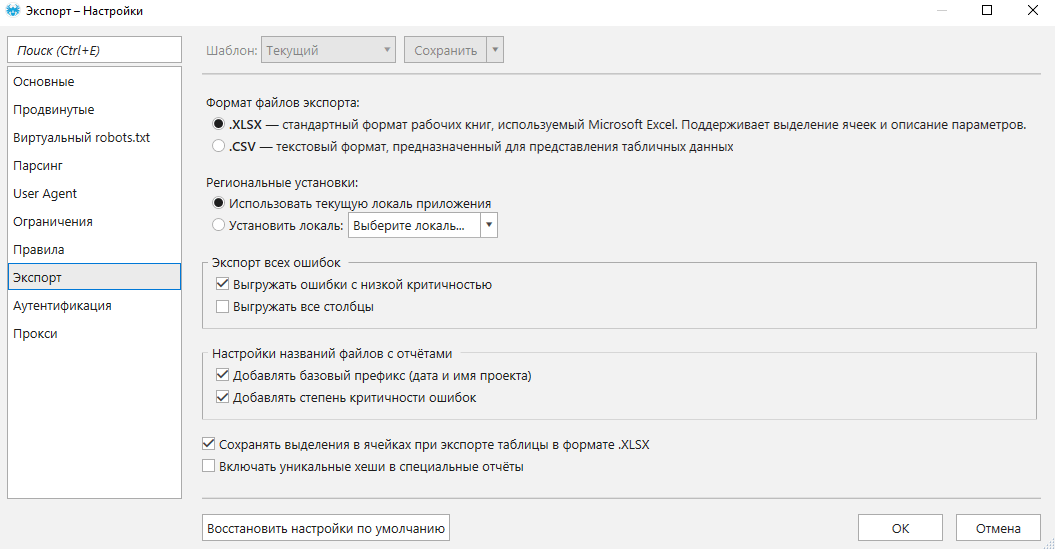


 118.43 или 36.220.208.
118.43 или 36.220.208. Включите отладку по USB на телефоне Android
Включите отладку по USB на телефоне Android
